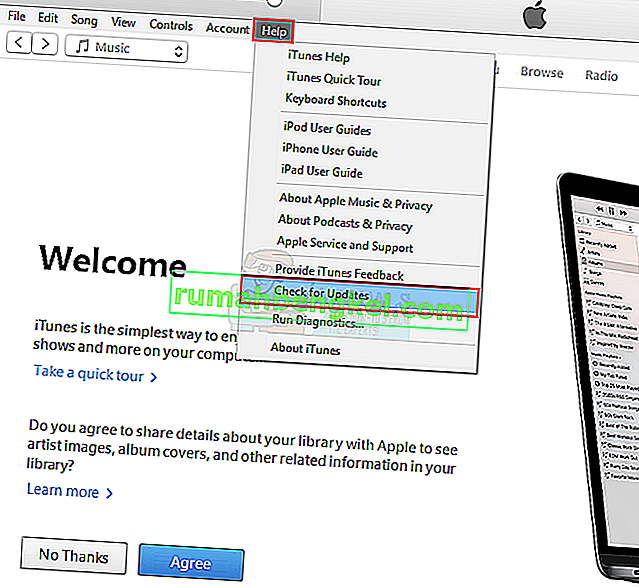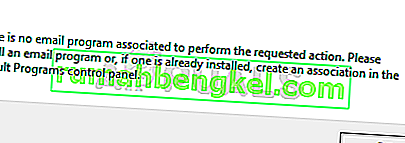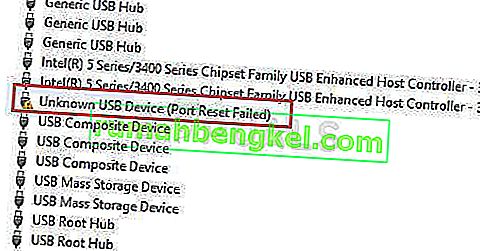Los usuarios informan de un error que se indica a continuación en los sistemas conectados a un dominio cuando intentan acceder de forma remota a los sistemas informáticos. Esto sucede incluso cuando la autenticación de nivel de red (o NLA) está habilitada en la computadora. Existen soluciones alternativas sencillas para resolver este problema. O puede deshabilitar la opción directamente usando las propiedades o puede realizar algunos cambios en el registro e intentar reiniciar el sistema.

El equipo remoto al que está intentando conectarse requiere autenticación de nivel de red (NLA), pero no se puede contactar con su controlador de dominio de Windows para realizar NLA. Si usted es un administrador en la computadora remota, puede deshabilitar NLA usando las opciones en la pestaña remota del cuadro de diálogo Propiedades del sistema.
O esto también puede suceder:
La computadora remota requiere autenticación de nivel de red, que su computadora no admite. Para obtener ayuda, comuníquese con el administrador del sistema o con el soporte técnico.
Nota: Antes de seguir estas soluciones, es esencial que haga una copia de seguridad de sus datos y haga una copia de su registro de antemano. Asegúrese de que no haya tareas en curso en ambos equipos antes de continuar.
Solución 1: deshabilitar NLA usando Propiedades
La autenticación de nivel de red es buena. Proporciona seguridad adicional y le ayuda, como administrador de red, a controlar quién puede iniciar sesión en qué sistema con solo marcar una casilla. Si elige esto, asegúrese de que su cliente RDP se haya actualizado y que el destino esté autenticado en el dominio. También debería poder ver un controlador de dominio.
Pasaremos por la ruta de Configuración de escritorio remoto y mantendremos las cosas simples al principio. Si esto no funciona, también hemos cubierto otras soluciones después de esta.
- Presione Windows + R, escriba " sysdm.cpl " y presione Entrar. Estarás en las propiedades del sistema.
- Haga clic en la pestaña remota y desmarque " Permitir conexiones solo desde computadoras que ejecutan Escritorio remoto con autenticación de nivel de red (recomendado) ".

- Presione Aplicar para guardar los cambios y salir. Ahora intente iniciar sesión en la computadora remota nuevamente y verifique si el problema está resuelto.
Solución 2: deshabilitar NLA mediante el registro
Este método también funciona si no puede ejecutar el primero por alguna razón. Sin embargo, tenga en cuenta que esto requerirá que reinicie su computadora por completo y puede significar algún tiempo de inactividad si tiene un servidor de producción en ejecución. Asegúrese de guardar todo su trabajo y comprometerse si aún queda algo en el entorno de ensayo.
- Presione Windows + R, escriba " regedit " en el cuadro de diálogo y presione Entrar para iniciar el editor de registro.
- Una vez en el editor de registro, haga clic en Archivo> Conectar registro de red . Ingrese los detalles de la computadora remota e intente conectarse.

- Una vez que esté conectado, navegue hasta la siguiente ruta de archivo:
HKLM> SISTEMA> CurrentControlSet> Control> Terminal Server> WinStations> RDP-Tcp
- Ahora cambie los siguientes valores a 0.
SecurityLayer UserAuthentication
- Ahora navegue hasta PowerShell y ejecute el comando
reiniciar la computadora
Solución 3: deshabilitación mediante PowerShell
Uno de mis métodos favoritos para deshabilitar NLA sin entrar en muchos detalles es deshabilitarlo usando el comando de PowerShell de forma remota. PowerShell le permite acceder a la computadora remota y después de apuntar a la máquina, podemos ejecutar los comandos para deshabilitar el NLA.
- Inicie PowerShell en su computadora presionando Windows + S, escriba "powershell" en el cuadro de diálogo, haga clic derecho en el resultado y seleccione "Ejecutar como administrador".
- Una vez en PowerShell, ejecute el siguiente comando:
$ TargetMachine = “Target-Machine-Name” (Get-WmiObject -class “Win32_TSGeneralSetting” -Namespace root \ cimv2 \ terminalservices -ComputerName $ TargetMachine -Filter “TerminalName = 'RDP-tcp'”). SetUserAuthenticationRequired (0)
Aquí, "Target-Machine-Name" es el nombre de la máquina a la que se dirige.

En el ejemplo anterior, el nombre del servidor es "servidor-miembro".
Solución 4: uso del editor de políticas de grupo
Otra forma de deshabilitar el NLA es utilizando el editor de políticas de grupo. Esto es útil si está deshabilitando general. Tenga en cuenta que el Editor de políticas de grupo es una herramienta poderosa y los valores cambiantes de los que no tiene idea pueden inutilizar su computadora. Asegúrese de hacer una copia de seguridad de todos los valores antes de continuar.
- Presione Windows + R, escriba “ gpedit. msc ”en el cuadro de diálogo y presione Entrar.
- Una vez en el editor de políticas de grupo, navegue hasta la siguiente ruta:
Configuración del equipo> Plantillas administrativas> Componentes de Windows> Servicios de escritorio remoto> Host de sesión de escritorio remoto> Seguridad

- Ahora busque ' Requerir autenticación de usuario para conexiones remotas mediante Autenticación de nivel de red ' y configúrelo como deshabilitado .

- Después de este paso, compruebe si se ha resuelto el error.
Nota: Si incluso después de todos estos pasos no puede conectarse, puede intentar eliminar la máquina de su dominio y luego leerla. Esto reinicializará todas las configuraciones y lo hará bien para usted.